- Muallif Jason Gerald [email protected].
- Public 2024-01-19 22:14.
- Oxirgi o'zgartirilgan 2025-01-23 12:51.
Windows 8-da o'rnatilgan disk yoki mahsulot kodisiz Windows 8-ni noldan (toza o'rnatish) qayta o'rnatish imkonini beruvchi o'rnatilgan funksiya mavjud. Windows 8 -ni kompyuter sozlamalari menyusidagi "Kompyuteringizni yangilash" yoki "Kompyuteringizni asl holatiga qaytarish" variantlari yordamida qayta o'rnatish mumkin ("Sozlamalar").
Qadam
2 -usul 1: Windows 8 -ni qayta yuklang (va shaxsiy fayllarni saqlang)
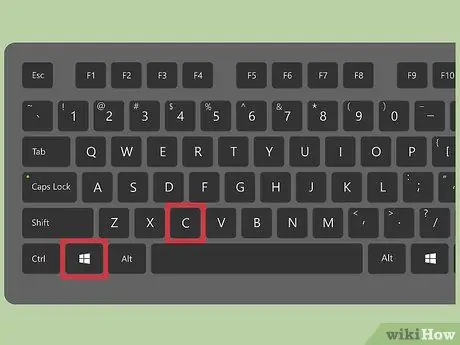
Qadam 1. "Windows" + "C" tugmachalarini bir vaqtning o'zida bosing
Shundan so'ng, Charms paneli paydo bo'ladi.
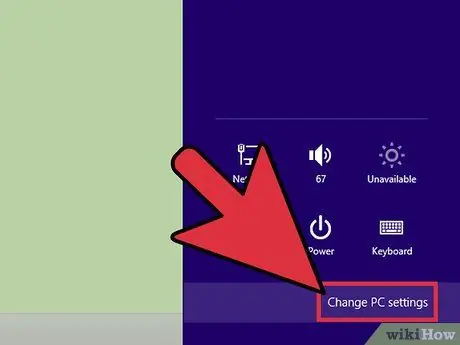
Qadam 2. "Sozlamalar" -ni tanlang, so'ng "Kompyuter sozlamalarini o'zgartirish" -ni bosing
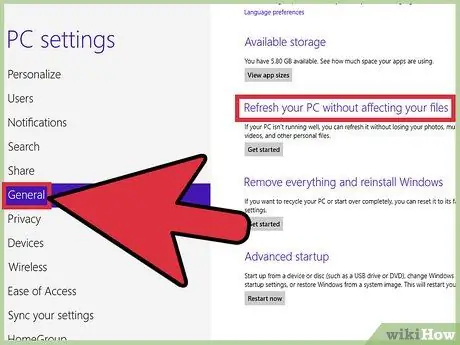
Qadam 3. "Umumiy" -ni tanlang, so'ng "Fayllaringizga ta'sir qilmasdan kompyuteringizni yangilang" variantini ko'rmaguningizcha ekran bo'ylab aylantiring
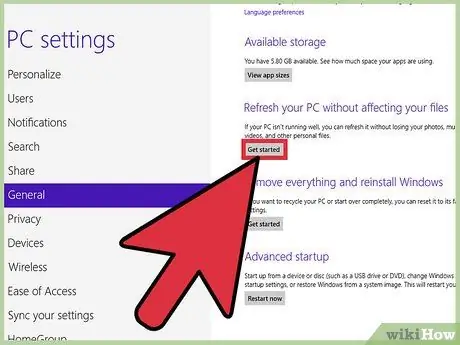
Qadam 4. "Ishga tushirish" tugmasini bosing, keyin "Keyingi" -ni tanlang
Kompyuter avtomatik ravishda qayta yuklanadi. Windows do'konidan yuklab olingan shaxsiy fayllar va ilovalar saqlanadi. O'rnatilgan ish stoli dasturlari o'chiriladi, lekin sizning shaxsiy fayllaringiz qoladi.
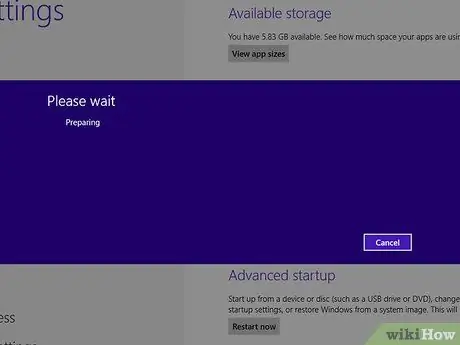
Qadam 5. Windows kompyuterni yuklashni (yoki "yangilashni") tugatguncha taxminan 15-20 daqiqa kuting
Tugatgandan so'ng, Windows qayta yuklash jarayonida o'chirilgan ilovalar ro'yxatini ko'rsatadi.
2 -usul 2: Windows 8 -ni tiklash (va barcha fayllarni o'chirish)
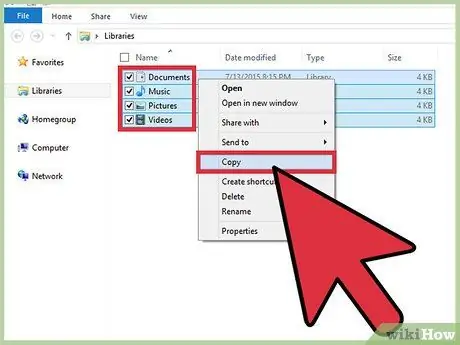
Qadam 1. Shaxsiy fayllaringiz va ma'lumotlaringizning zaxira nusxasini yarating va uchinchi tomon saqlash katalogiga saqlang
Windows 8 -ni tiklash jarayoni kompyuterdagi barcha ma'lumotlarni o'chirib tashlaydi va kompyuterni asl holatiga qaytaradi. Fayllaringizni onlayn saqlash joyiga, USB flesh haydovchiga yoki tashqi diskka saqlang.
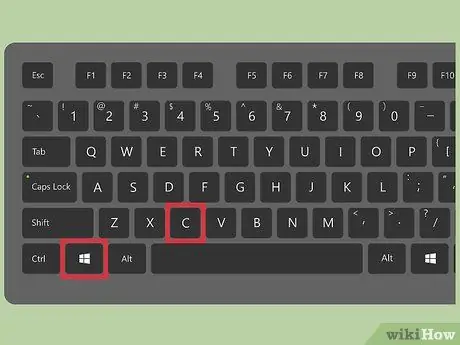
2 -qadam. "Windows" + "C" tugmachalarini bir vaqtning o'zida bosing
Charms paneli ko'rsatiladi.
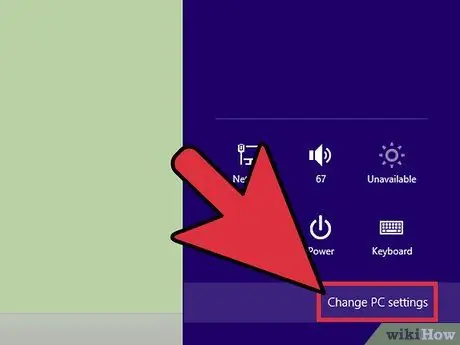
Qadam 3. "Sozlamalar" -ni tanlang, so'ng "Kompyuter sozlamalarini o'zgartirish" -ni bosing
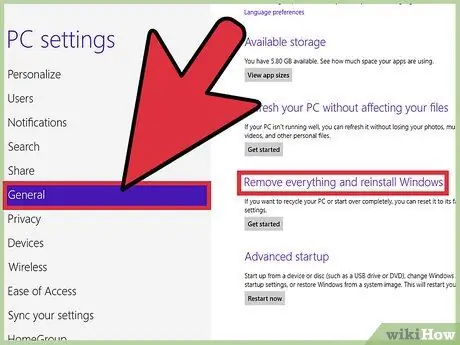
Qadam 4. "Umumiy" -ni tanlang, so'ng "Hammasini o'chirish va Windows -ni qayta o'rnatish" variantini ko'rmaguningizcha ekranni aylantiring
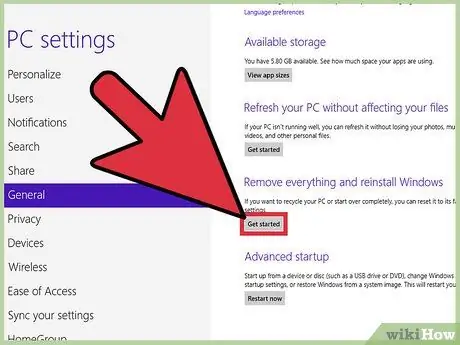
Qadam 5. "Ishga tushirish" tugmasini bosing, keyin "Keyingi" -ni tanlang
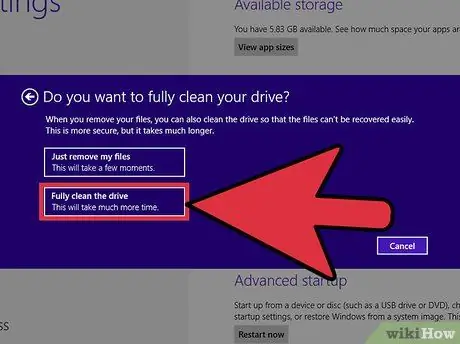
Qadam 6. "Diskni to'liq tozalash" -ni tanlang
Ushbu parametr qattiq diskni bo'shatadi va Windows 8 ni yangi operatsion tizim sifatida qayta o'rnatadi.
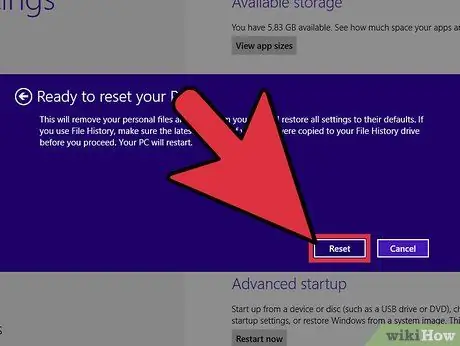
Qadam 7. Operatsion tizimni qayta o'rnatishni tasdiqlash uchun "Qayta tiklash" tugmasini bosing
Kompyuter avtomatik ravishda tiklanadi. Windows 8 qayta o'rnatiladi va jarayon tugagandan so'ng, xush kelibsiz sahifa ("Xush kelibsiz") ko'rsatiladi.
Maslahatlar
- Agar kompyuter sekin ishlayotgan bo'lsa va yuklashga nisbatan ancha vaqt ketsa, Windows 8 ni qayta yuklash variantini tanlang. Bu parametr barcha uchinchi tomon dasturlarini olib tashlaydi va barcha tizim fayllarini yangi (va ishlaydigan) holatga qaytaradi, shunda sekin ishlash bilan bog'liq nosozliklarni bartaraf etish mumkin bo'ladi.
- Agar operatsion tizim to'g'ri yuklanmasa va kompyuter ishga tushganda "Kengaytirilgan ishga tushirish imkoniyatlari" menyusini ko'rsatsa, kompyuterni yuklash yoki qayta o'rnatish variantlariga kirish uchun "Muammolarni bartaraf etish" -ni tanlang.






